


平常使用电脑的时候,有些小伙伴会不小心误删了桌面的图标,近期就有用户误删了我的电脑,想要找回但是不知道具体的操作方法,其实方法很简单,下面小编给大家介绍一下win10我的电脑在哪里调出来,跟着小编一起接着往下看吧。

win10系统此电脑怎么调出来的方法:
第一步:首先我们在win10系统桌面的空白地方鼠标右键,在弹出的菜单中选择【个性化】选项。
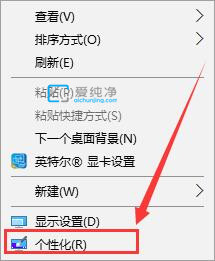
第二步:在打开的个性化窗口中,鼠标点击左侧菜单中选择【主题】选项,然后在右侧找到【桌面图标设置】选项。
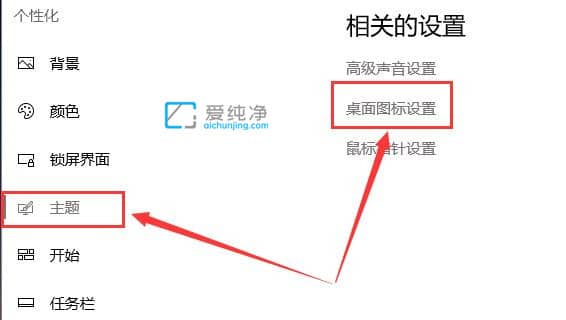
第三步:在打开的桌面图标设置窗口中,将【计算机】选项勾选上,确定就行了,此电脑的图标就会显示在桌面上了。
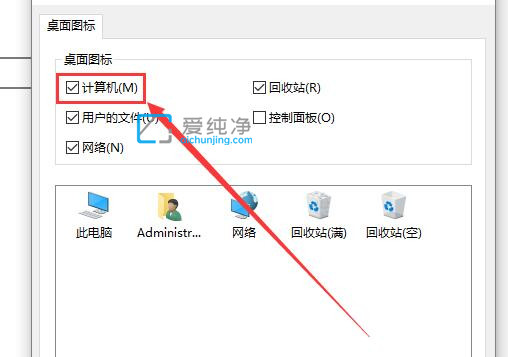
| 留言与评论(共有 条评论) |